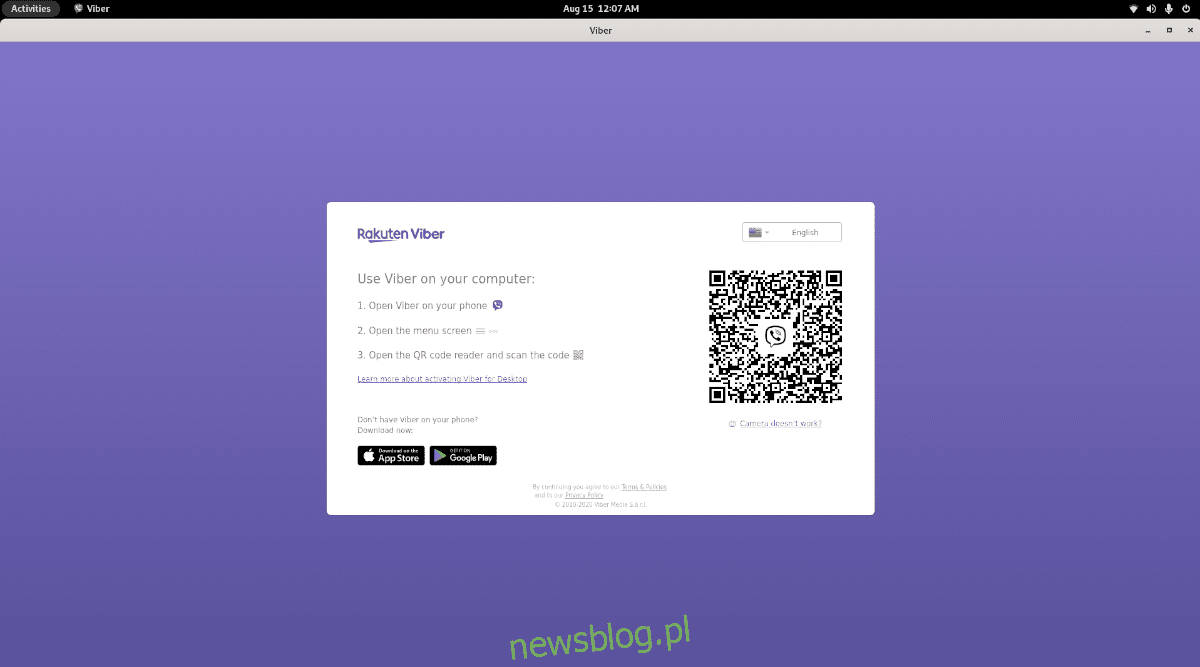
Viber là một ứng dụng nhắn tin nhanh đa nền tảng. Nó có sẵn cho tất cả người dùng để gửi văn bản, hình ảnh, video và các cuộc gọi âm thanh và hình ảnh. Viber rất giống với Telegram và có hỗ trợ Linux gốc.
Trong hướng dẫn này, chúng tôi sẽ chỉ cho bạn cách tải xuống và cài đặt ứng dụng Viber trên Linux. Chúng tôi cũng sẽ giới thiệu cách thiết lập ứng dụng Viber trên Linux.
Cài đặt Viber trên Linux
Có một số cách để chạy Viber trên Linux. Ứng dụng hoạt động trên Ubuntu, Debian, Fedora và OpenSUSE. Nó cũng hoạt động thông qua Flatpak và Snap.
Để bắt đầu cài đặt trên hệ điều hành Linux, bạn cần mở một cửa sổ đầu cuối. Bạn có thể khởi chạy một cửa sổ đầu cuối trên màn hình nền bằng cách nhấn Ctrl + Alt + T trên bàn phím. Ngoài ra, bạn có thể khởi chạy một cửa sổ đầu cuối trên màn hình của mình bằng cách tìm kiếm “Terminal” trong menu ứng dụng.
Khi cửa sổ đầu cuối của bạn đã mở và sẵn sàng hoạt động, hãy làm theo các hướng dẫn cài đặt bên dưới tương ứng với hệ thống Linux mà bạn hiện đang sử dụng.
Ubuntu/Debian
Bạn có thể cài đặt Viber trên Ubuntu và Debian bằng cách tải xuống gói DEB mới nhất về máy tính của bạn và cài đặt nó. Để tải xuống gói Viber DEB, hãy sử dụng lệnh tải xuống wget bên dưới.
wget https://download.cdn.viber.com/cdn/desktop/Linux/viber.deb
Sau khi tải gói DEB về máy tính, bạn có thể cài đặt ứng dụng Viber bằng lệnh apt install bên dưới.
Lưu ý: Nếu bạn đang sử dụng phiên bản Debian cũ hơn không có Apt, bạn phải cài đặt Viber bằng lệnh dpkg.
sudo apt install ./viber.deb
Vòm Linux
Viber có sẵn cho người dùng Arch Linux dưới dạng gói AUR. Để cài đặt Viber, trước tiên bạn phải định cấu hình trình trợ giúp Trizen AUR. Chương trình này sẽ tạo điều kiện thuận lợi cho công việc của ứng dụng.
Để cài đặt Trizen, hãy bắt đầu bằng cách định cấu hình các gói “git” và “base-devel”. Để làm điều này, hãy sử dụng lệnh pacman bên dưới.
sudo pacman -S git base-devel
Sau khi cài đặt hai gói, hãy sử dụng các lệnh bên dưới để định cấu hình ứng dụng Trizen.
git clone https://aur.archlinux.org/trizen.git cd trizen/ makepkg -sri
Sau khi ứng dụng được cài đặt, hãy sử dụng lệnh trizen -S để cài đặt phiên bản Viber mới nhất trên PC Arch Linux của bạn.
trizen -S viber
mũ phớt
Bạn có thể thiết lập Viber trên Fedora bằng cách tải xuống tệp gói Viber RPM mới nhất về máy tính của mình. Để làm như vậy, hãy sử dụng lệnh tải xuống wget bên dưới.
wget https://download.cdn.viber.com/desktop/Linux/viber.rpm
Khi tệp gói RPM đã tải xuống xong, bạn sẽ có thể cài đặt ứng dụng trên hệ thống của mình bằng lệnh cài đặt dnf bên dưới.
sudo dnf install viber.rpm
mởSUSE
OpenSUSE hỗ trợ Viber thông qua gói Fedora RPM. Tuy nhiên, lưu ý rằng hỗ trợ này không được đảm bảo vì trang web không liệt kê SUSE là hỗ trợ chính thức.
Để tải gói Viber RPM xuống hệ thống SUSE của bạn, hãy sử dụng lệnh tải xuống wget sau đây. Lệnh này sẽ tải xuống RPM mới nhất và đặt nó vào thư mục chính của bạn.
wget https://download.cdn.viber.com/desktop/Linux/viber.rpm
Sau đó, sử dụng lệnh cài đặt zypper bên dưới để cài đặt gói Viber RPM trên OpenSUSE.
sudo zypper install viber.rpm
chụp
Viber có sẵn để cài đặt từ cửa hàng snap của Ubuntu. Tuy nhiên, trước tiên bạn cần thiết lập thời gian chạy gói Snap trên hệ thống của mình để nó hoạt động. Để làm như vậy, hãy làm theo hướng dẫn cài đặt Snap của chúng tôi.
Giờ đây, thời gian chạy Snap đã được thiết lập, bạn có thể sử dụng lệnh cài đặt nhanh để Viber chạy trên máy tính của mình.
sudo snap install viber-unofficial
gói phẳng
Nếu bạn đang sử dụng Flatpak, bạn sẽ có thể chạy phiên bản Flatpak của Viber, miễn là bạn đã thiết lập thời gian chạy. Bạn không chắc cách thiết lập thời gian chạy Flatpak trên máy tính của mình? Thực hiện theo hướng dẫn của chúng tôi về điều này.
Sau khi định cấu hình thời gian chạy, hãy sử dụng hai lệnh bên dưới để khởi chạy ứng dụng Viber.
flatpak remote-add --if-not-exists flathub https://flathub.org/repo/flathub.flatpakrepo flatpak install flathub com.viber.Viber
Thiết lập Viber trên Linux
Để sử dụng Viber trên Linux, bạn cũng cần thiết lập nó trên điện thoại di động của mình. Trước tiên, hãy cài đặt Viber trên thiết bị Android hoặc iOS của bạn và đăng nhập. Sau khi đăng nhập, hãy nhấp vào nút menu trong ứng dụng và tìm trình đọc mã QR để khởi chạy.
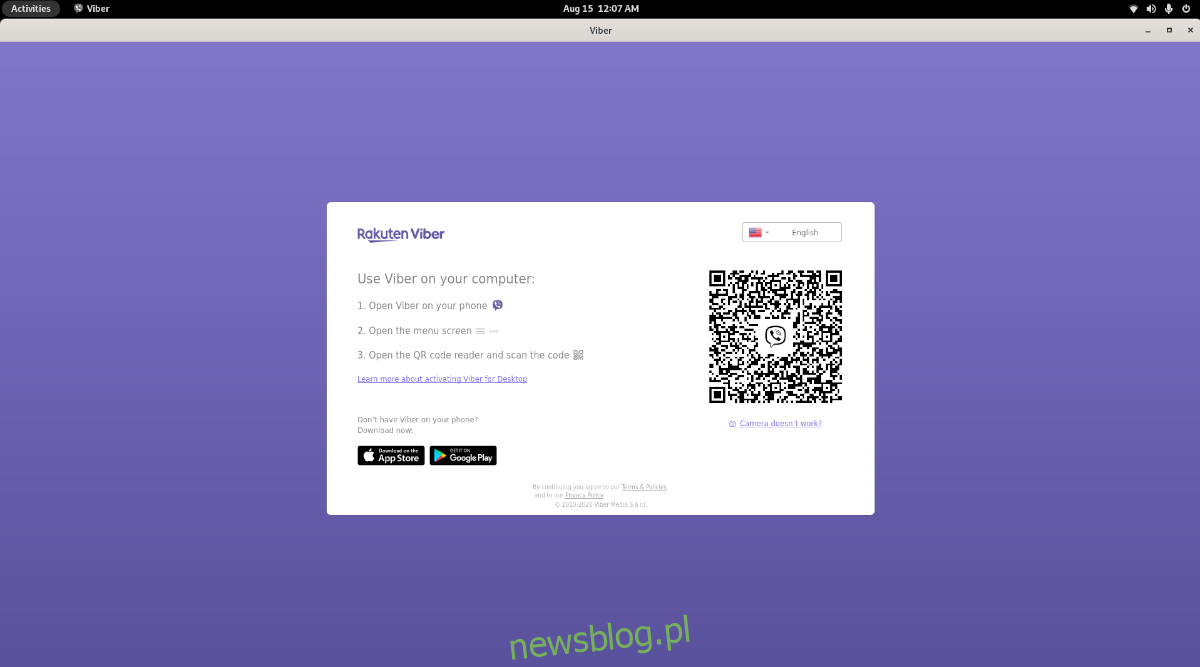
Chọn nút trình đọc mã QR để khởi chạy nó. Sau đó mở ứng dụng Viber trên Linux. Sau đó, sử dụng điện thoại của bạn và ứng dụng Viber, quét mã QR. Sau khi quét mã QR, ứng dụng Viber Linux sẽ sẵn sàng để sử dụng.
